
Cách xóa lịch sử Safari trên MacBook, iPhone, iPad
Dùng Macbook đã lâu nhưng liệu bạn đã biết cách xóa lịch sử Safari trên Macbook chưa? Việc xóa lịch sử tìm không chỉ giúp người dùng giải phóng dung lượng bộ nhớ. Mà còn giúp người dùng bảo vệ thông tin cá nhân một cách hiệu quả. Hãy cùng Điện Thoại Vui khám phá chi tiết cách xóa lịch sử Chorme trên Macbook ngay sau đây!
Hướng dẫn cách xóa lịch sử Safari trên MacBook, iPhone, iPad
Safari là trình duyệt phổ biến trên các thiết bị Apple như MacBook, iPhone và iPad. Biết cách xóa lịch sử Safari trên Macbook định kỳ giúp giữ cho thiết bị hoạt động mượt mà hơn. Dưới đây là hướng dẫn chi tiết cách xóa lịch sử Safari trên MacBook, iPhone và iPad.
Cách xóa lịch sử Safari trên MacBook
Để thực hiện cách xóa lịch sử Safari trên MacBook của bạn, làm theo các bước sau đây:
Bước 1: Trên Macbook, mở trình duyệt Safari.
Bước 2: Nhấp vào tab Lịch Sử ở góc trên cùng bên trái của màn hình để mở menu thả xuống. Chọn mở Hiển thị tất cả lịch sử.
![]()
Bước 3: Trong menu thả xuống, tìm và nhấp vào Xoá Lịch Sử.
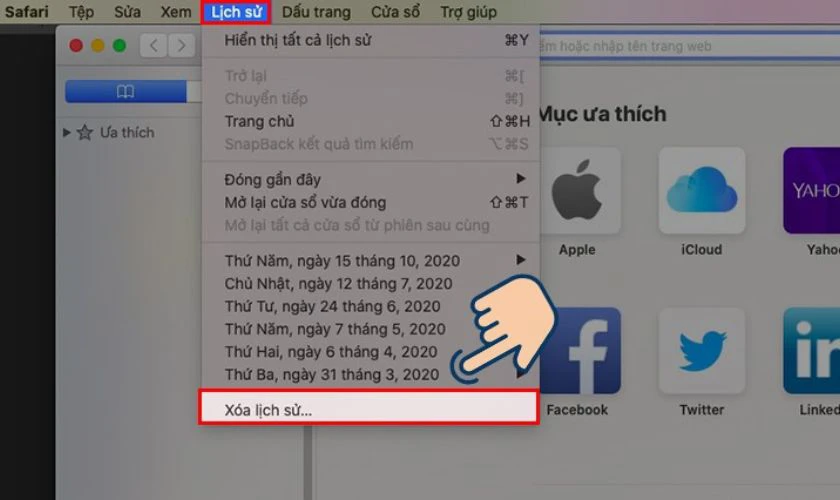
Bước 4: Một cửa sổ mới sẽ xuất hiện, bạn chọn khoảng thời gian mà bạn muốn xoá lịch sử.
Bước 5: Cuối cùng, nhấp vào nút Xóa lịch sử để xác nhận việc xoá lịch sử. Safari sẽ xoá lịch sử tìm kiếm theo thời gian mà bạn đã chọn ở trên.
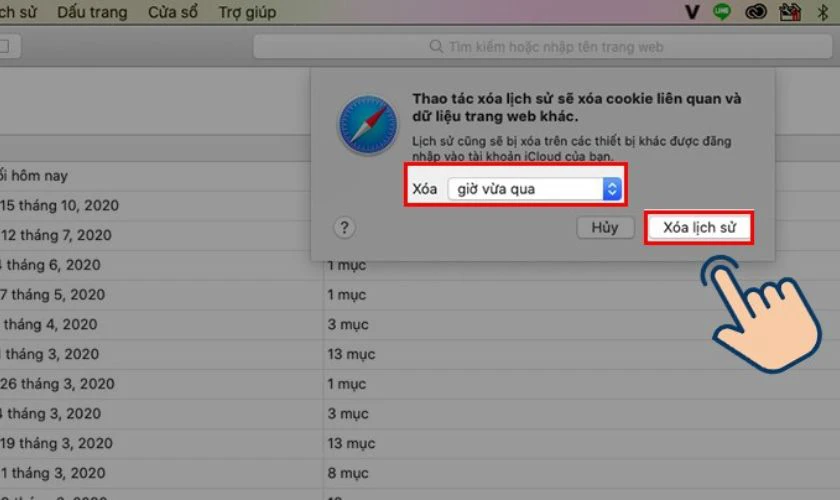
Việc xóa lịch sử duyệt web là vô cùng quan trọng. Đặc biệt là khi bạn chia sẻ máy tính hoặc muốn duy trì sự riêng tư. Hãy thực hiện để đảm bảo rằng lịch sử duyệt web luôn được quản lý và bảo vệ tốt nhất.
Cách xóa lịch sử Safari trên iPhone và iPad
Trình duyệt Safari trên iPhone và iPad lưu trữ lịch sử duyệt web mặc định. Hãy thường xuyên xóa lịch sử để bảo vệ sự riêng tư của bạn khi sử dụng thiết bị di động. Dưới đây là hướng dẫn chi tiết để xóa lịch sử Safari trên iPhone và iPad:
Bước 1: Trên thiết bị Apple của bạn, mở ứng dụng Cài đặt.
Bước 2: Di chuyển xuống và chọn Safari từ danh sách các ứng dụng trong phần Cài đặt.
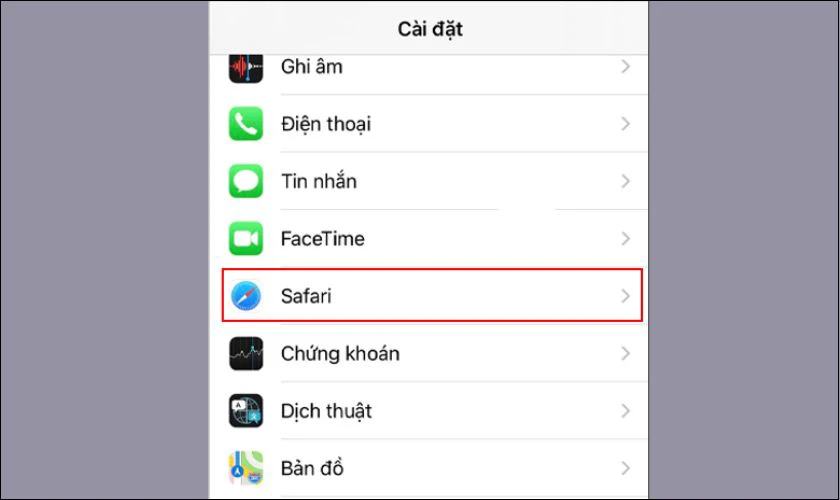
Bước 3: Chạm vào tùy chọn Xóa Lịch Sử và Dữ liệu Trang Web trong phần Cài đặt Safari. Xác nhận lựa chọn bằng cách chọn Xoá Lịch Sử và Dữ liệu trong cửa sổ xác nhận.
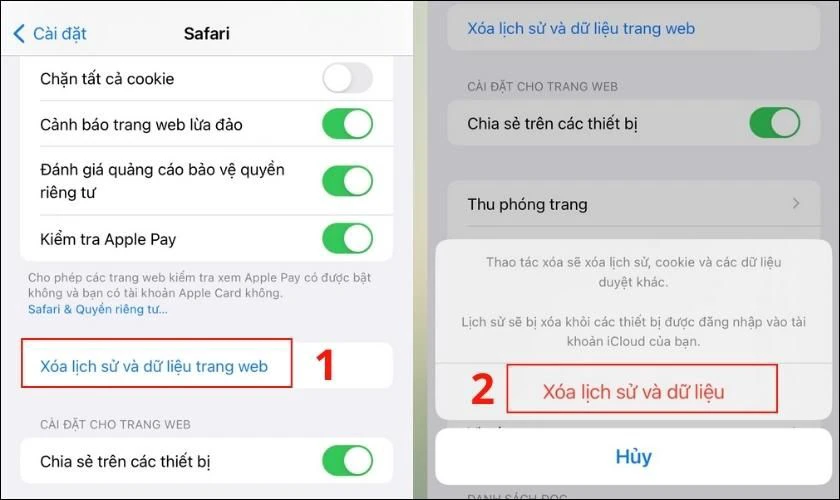
Hãy thường xuyên kiểm tra lịch sử trình duyệt để đảm bảo sự riêng tư khi sử điện thoại của bạn.
Lợi ích của việc xóa lịch sử Safari trên MacBook, iPhone, iPad
Vì sao bạn nên xóa lịch sử Safari trên Macbook? Hãy cùng Điện Thoại Vui tìm hiểu những lợi ích của việc xóa lịch sử tìm kiếm tại đây:
- Bảo vệ quyền riêng tư: Việc xóa lịch sử duyệt web giúp ngăn chặn người khác xem được các trang web bạn đã truy cập và bảo vệ thông tin cá nhân của bạn.
- Cải thiện tốc độ trình duyệt: Xóa lịch sử có thể làm tăng tốc độ duyệt web, vì trình duyệt không phải tải lại dữ liệu từ các trang web đã truy cập trước đó.
- Giữ máy tính sạch sẽ: Việc xóa lịch sử cũng giúp giảm lượng dữ liệu không cần thiết, giúp máy tính của bạn hoạt động mượt mà hơn.
- Tăng cường an ninh mạng: Việc duy trì lịch sử duyệt web sạch sẽ giúp ngăn chặn mã độc và quảng cáo phiền toái có thể được liên kết đến lịch sử duyệt web của bạn.
Với những lý do trên, việc xóa lịch sử Safari trên MacBook không chỉ bảo vệ thông tin cá nhân của bạn mà còn tối ưu hóa trải nghiệm duyệt web.
Những lưu ý khi xóa lịch sử Safari trên MacBook, iPhone, iPad
Khi bạn quyết định sử dụng các cách xóa lịch sử MacBook, iPhone và iPad. Hãy cân nhắc các điều sau:
- Mất dữ liệu quan trọng: Xoá lịch sử Safari sẽ loại bỏ tất cả thông tin về các trang web bạn đã truy cập. Bao gồm lịch sử duyệt, bookmarks, thông tin đăng nhập và mật khẩu đã lưu,… Điều này có thể dẫn đến mất mát thông tin quan trọng nếu bạn không sao lưu dữ liệu trước.
- Không thể phục hồi: Hành động xoá lịch sử Safari là không thể đảo ngược. Một khi bạn đã thực hiện xoá, không có cách nào để khôi phục lại lịch sử duyệt đã mất. Vì vậy, hãy chắc chắn rằng bạn thực sự muốn thực hiện thao tác này trước khi tiến hành.
- Mất lịch sử duyệt quan trọng: Lịch sử duyệt web của bạn có thể hữu ích cho việc tham khảo hoặc tìm kiếm thông tin. Nếu bạn cần sử dụng lịch sử duyệt cho mục đích công việc hoặc học tập, hãy xem xét sao lưu lịch sử trước khi thực hiện xoá.
- Sao lưu trước khi xoá: Hãy sao lưu các dữ liệu quan trọng như bookmarks, thông tin đăng nhập và mật khẩu. Điều này sẽ đảm bảo rằng bạn có thể khôi phục lại các thông tin quan trọng sau khi đã xoá lịch sử.
- Thời gian và phạm vi xóa: Safari cho phép bạn lựa chọn thời gian và phạm vi của lịch sử cần xoá. Hãy xác định cẩn thận để tránh xoá nhầm những thông tin cần thiết mà bạn muốn giữ lại.
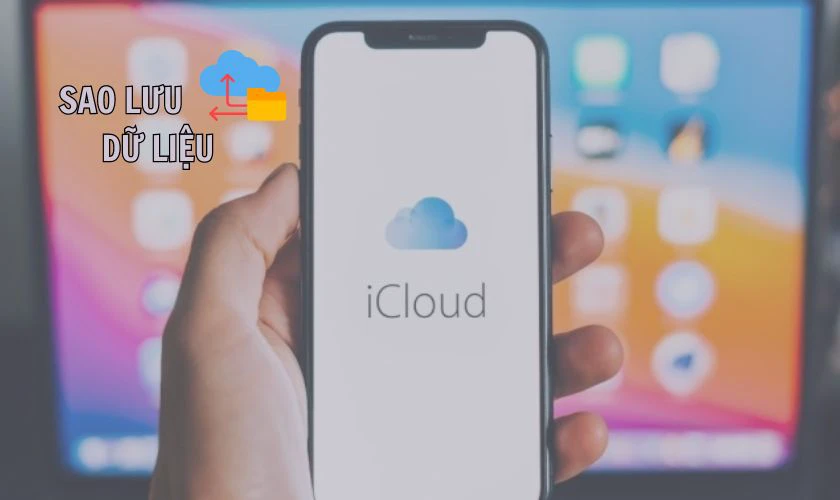
Trên đây là một số điều cần lưu ý trước khi thực hiện xóa lịch sử trình duyệt Safari. Hãy xem lịch sử web trên Macbook và chắc chắn rằng bạn đã biết rõ những điều trên. Việc này giúp bạn duy trì sự tổ chức trong việc sử dụng thiết bị hàng ngày.
Cách khôi phục lịch sử Safari trên iPhone, iPad, MacBook
Phải nói rằng rất tiếc khi không có cách trực tiếp để khôi phục hoàn toàn lịch sử Safari đã xóa trên iPhone một cách tức thời. Khi bạn xóa lịch sử, dữ liệu đó thường được xóa vĩnh viễn, đặc biệt là nếu bạn đã xóa chúng khỏi thùng rác hoặc iCloud.
Tuy nhiên, vẫn có một số cách có thể giúp bạn tìm lại một phần dữ liệu đã mất. Nếu bạn đã đồng bộ hóa dấu trang với iCloud, bạn có thể khôi phục một số trang web đã truy cập thông qua việc khôi phục dấu trang.
- Bước 1: Truy cập iCloud.com -> Đăng nhập bằng tài khoản Apple của bạn.
- Bước 2: Vào phần Cài đặt tài khoản -> Tìm và chọn 'Khôi phục Dấu trang'.
- Bước 3: Chọn dấu trang muốn khôi phục.
Một số câu hỏi thường gặp về cách xoá lịch sử Safari trên MacBook
Dưới đây là những câu hỏi phổ biến mà người dùng thường thắc mắc khi sử dụng Safari. Hãy tham khảo ngay để sử dụng trình duyệt một cách hiệu quả và an toàn hơn.
Lịch sử Safari khi bị xóa có khôi phục được không?
Khi bạn xóa lịch sử Safari, hành động này là không thể đảo ngược. Một khi lịch sử duyệt web đã bị xóa, bạn không thể khôi phục lại nó bằng cách thông thường.
Vì vậy, để tránh mất mát dữ liệu quan trọng, hãy sao lưu trước khi xóa. Hãy sử dụng các dịch vụ sao lưu hoặc công cụ quản lý mật khẩu để lưu trữ dữ liệu. Bao gồm thông tin đăng nhập và các dữ liệu quan trọng khác.
Tại sao Safari tự đóng các tab?
Safari có thể tự động đóng các tab do nhiều nguyên nhân khác nhau. Một số nguyên nhân phổ biến bao gồm: thiếu bộ nhớ hệ thống, lỗi phần mềm hoặc các vấn đề với các trang web cụ thể,…
Để giảm thiểu tình trạng này, bạn có thể cập nhật Safari và hệ điều hành lên phiên bản mới nhất. Ngoài ra, hãy đóng các ứng dụng không cần thiết để giải phóng bộ nhớ. Cùng với đó là kiểm tra các tiện ích mở rộng cài đặt trên Safari để đảm bảo chúng không gây ra sự cố.
Kết luận
Trên đây là cách xóa lịch sử Safari trên Macbook và một số điều cần lưu ý trước khi xóa. Hy vọng bài viết này có thể giúp bạn bảo mật lịch sử duyệt web của mình tốt hơn. Đừng quên theo dõi Điện Thoại Vui để cập nhật thêm các mẹo công nghệ hữu ích khác nhé!
Link nội dung: https://thietkethicongnoithat.edu.vn/cach-xem-lich-su-safari-da-xoa-a46759.html